正在加载图片...
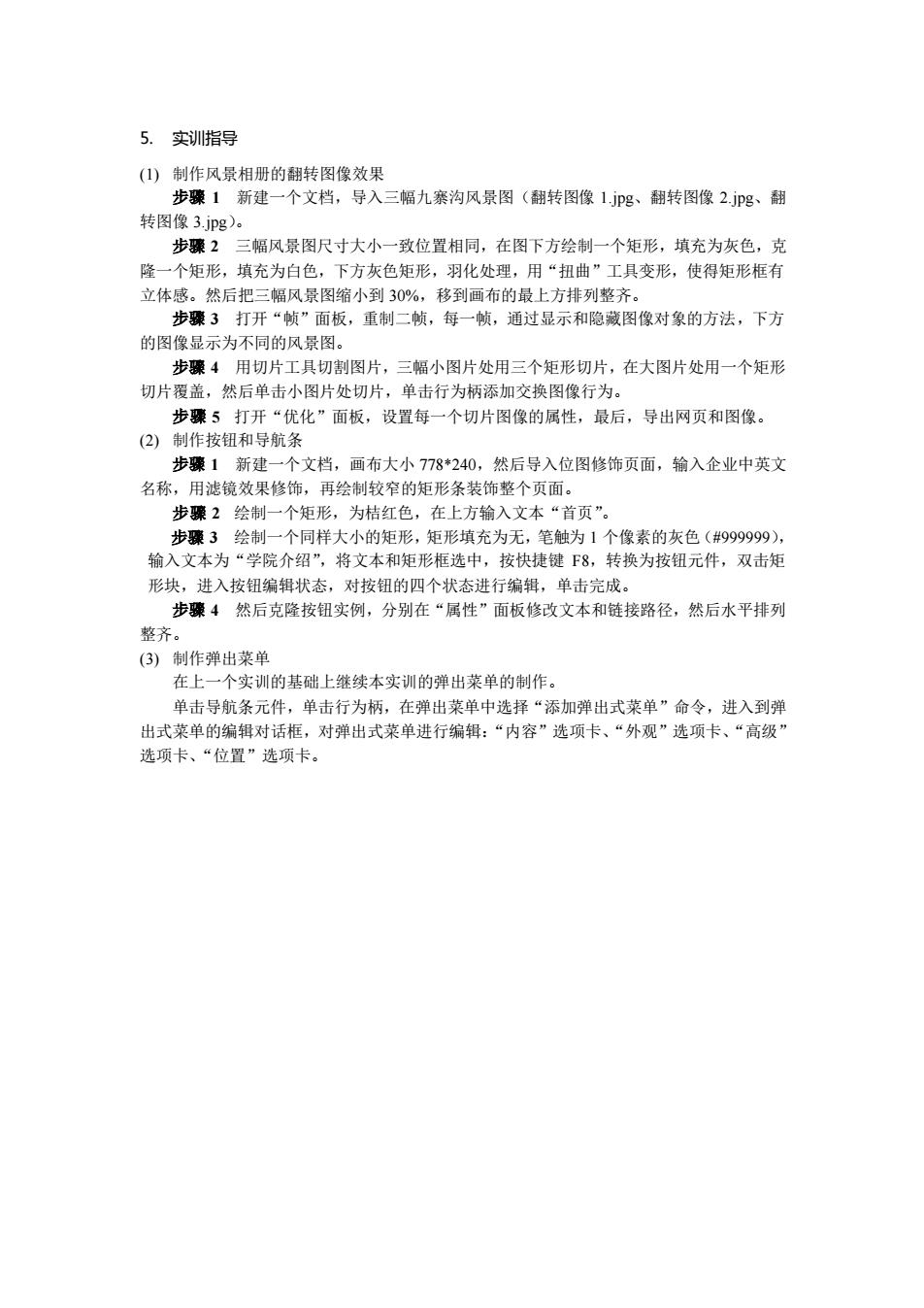
5.实训指导 ()制作风景相册的翻转图像效果 步骤1新建一个文档,导入三幅九寨沟风景图(翻转图像1jPg、翻转图像2jpg、翻 转图像3jpg)。 步骤2三幅风景图尺寸大小一致位置相同,在图下方绘制一个矩形,填充为灰色,克 隆一个矩形,填充为白色,下方灰色矩形,羽化处理,用“扭曲”工具变形,使得矩形框有 立体感。然后把三幅风景图缩小到30%,移到画布的最上方排列整齐 步骤3 打开“顿”面板,重制二帧,每一顿,通过显示和隐藏图像对象的方法,下方 的图像显示为不同的风景图。 步骤4用切片工具切割图片,三幅小图片处用三个矩形切片,在大图片处用一个矩形 切片覆盖,然后单击小图片处切片,单击行为柄添加交换图像行为。 步骤5打开“优化”面板,设置每一个切片图像的属性,最后,导出网页和图像。 (2)制作按钮和导航条 步豫1新建一个文档,画布大小778*240,然后导入位图修饰页面,输入企业中英文 名称,用滤镜效果修饰,再绘制较窄的矩形条装饰整个页面。 步骤2绘制一个矩形,为桔红色,在上方输入文本“首页”。 步骤3绘制一个同样大小的矩形,矩形填东为无,笔触为1个像素的灰色(999999) 输入文本为“学院介绍”,将文本和矩形框选中,按快捷键8,转换为按钮元件,双击矩 形块,进入按钮编辑状态,对按钮的四个状态进行编辑,单击完成。 步骤4然后克隆按钮实例,分别在“属性”面板修改文本和链接路径,然后水平排列 整齐 (3)制作弹出菜单 在上一个实训的基础上继续木实:训的弹出英单的制作 单击导航条元件,单击行为柄,在弹出菜单中选择“添加弹出式菜单”命令,进入到弹 出式莱单的编辑对话框,对弹出式莱单进行编辑:“内容”选项卡、“外观”选项卡、“高级 选项卡、“位置”选项卡。 5. 实训指导 (1) 制作风景相册的翻转图像效果 步骤 1 新建一个文档,导入三幅九寨沟风景图(翻转图像 1.jpg、翻转图像 2.jpg、翻 转图像 3.jpg)。 步骤 2 三幅风景图尺寸大小一致位置相同,在图下方绘制一个矩形,填充为灰色,克 隆一个矩形,填充为白色,下方灰色矩形,羽化处理,用“扭曲”工具变形,使得矩形框有 立体感。然后把三幅风景图缩小到 30%,移到画布的最上方排列整齐。 步骤 3 打开“帧”面板,重制二帧,每一帧,通过显示和隐藏图像对象的方法,下方 的图像显示为不同的风景图。 步骤 4 用切片工具切割图片,三幅小图片处用三个矩形切片,在大图片处用一个矩形 切片覆盖,然后单击小图片处切片,单击行为柄添加交换图像行为。 步骤 5 打开“优化”面板,设置每一个切片图像的属性,最后,导出网页和图像。 (2) 制作按钮和导航条 步骤 1 新建一个文档,画布大小 778*240,然后导入位图修饰页面,输入企业中英文 名称,用滤镜效果修饰,再绘制较窄的矩形条装饰整个页面。 步骤 2 绘制一个矩形,为桔红色,在上方输入文本“首页”。 步骤 3 绘制一个同样大小的矩形,矩形填充为无,笔触为 1 个像素的灰色(#999999), 输入文本为“学院介绍”,将文本和矩形框选中,按快捷键 F8,转换为按钮元件,双击矩 形块,进入按钮编辑状态,对按钮的四个状态进行编辑,单击完成。 步骤 4 然后克隆按钮实例,分别在“属性”面板修改文本和链接路径,然后水平排列 整齐。 (3) 制作弹出菜单 在上一个实训的基础上继续本实训的弹出菜单的制作。 单击导航条元件,单击行为柄,在弹出菜单中选择“添加弹出式菜单”命令,进入到弹 出式菜单的编辑对话框,对弹出式菜单进行编辑:“内容”选项卡、“外观”选项卡、“高级” 选项卡、“位置”选项卡